"Jeg ved, at Mail-appen på min bærbare Mac optager plads, fordi den downloader al den post, jeg har gemt, hvordan slet Mail-appen på Mac?" Det er velkendt, at postlagring forbruges af forskellige vedhæftede filer, der følger med dine e-mails, såsom dokumenter, videoer, fotos osv. Hvis du leder efter en effektiv måde at rydde op i Mail-appen på, er denne vejledning rigtig. for dig.
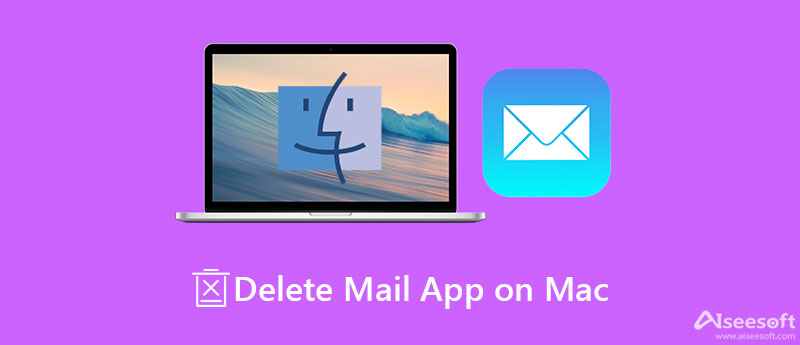
Hvis du trækker Mail-appen til papirkurven, kan du kun få en advarselsmeddelelse om, at Mail ikke kan fjernes til papirkurven, fordi den ikke kan slettes. Da Mail-appen leveres med macOS, kan den ikke slettes. Heldigvis, Aiseesoft Mac Cleaner kan opfylde dit behov.

161,522 Downloads
Aiseesoft Mac Cleaner – Bedste App Manager på Mac
100 % sikker. Ingen annoncer.
Start den bedste app manager-app, når du har installeret den på din Mac-computer. Gå til Cleaner fanen i venstre side, og vælg Email junk. Klik på Scan knappen for at vise de e-mails, der er gemt på din harddisk. Tryk på Specifikation knappen efter scanning, vælg de uønskede mails og klik på knappen Rens for at slette maillager på Mac.

Skift til Toolkit fanen i venstre sidebjælke, og klik på Afinstaller knap. Klik nu på Scan knappen for at begynde at lede efter apps på din maskine. Vent på, at app-scanningen er færdig, og tryk på Specifikation knappen for at vise dem.

Marker afkrydsningsfeltet ud for hver app, du vil slette fra Mac. Du kan finde de specifikke apps med Søg boks øverst til højre. Til sidst skal du klikke på Rens knappen i nederste højre hjørne for at slette apps fra Mac med det samme.
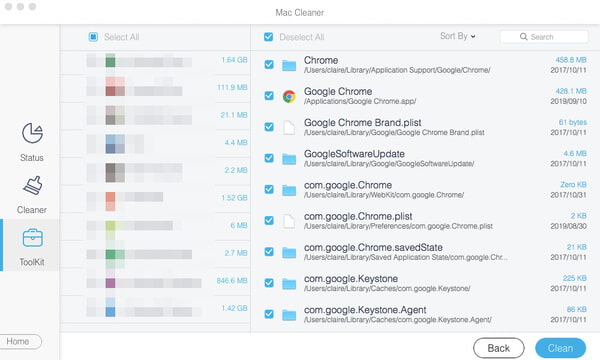
Yderligere læsning
Som tidligere nævnt er Mail-appen forudinstalleret på din MacBook. Du kan ikke slette eller afinstallere det for at beskytte systemets integritet. For at slette Mail-appen fra Mac skal du deaktivere System Integrity Protection. For at hjælpe dig med at forstå, viser vi hele processen i tre trin.
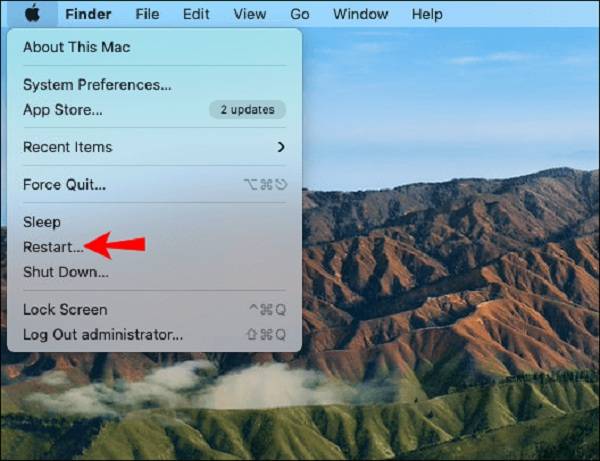
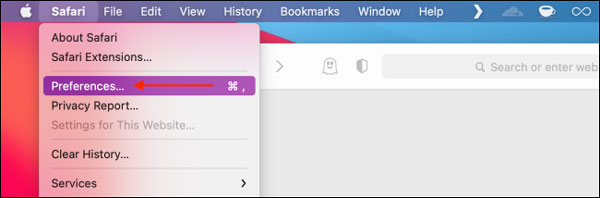
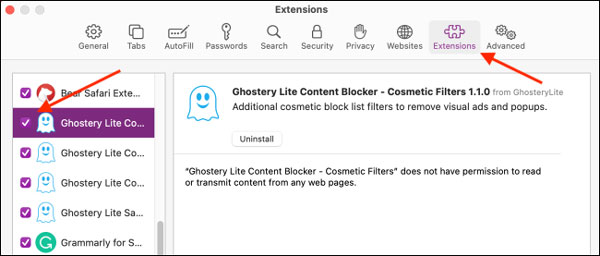
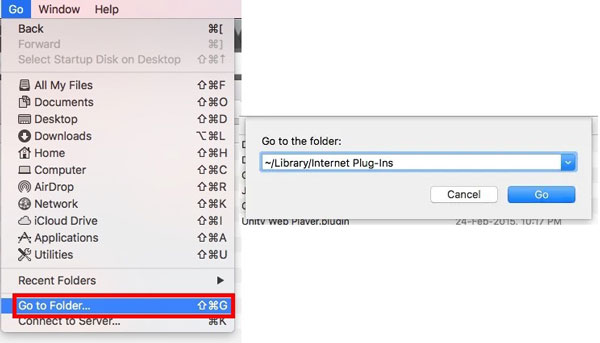
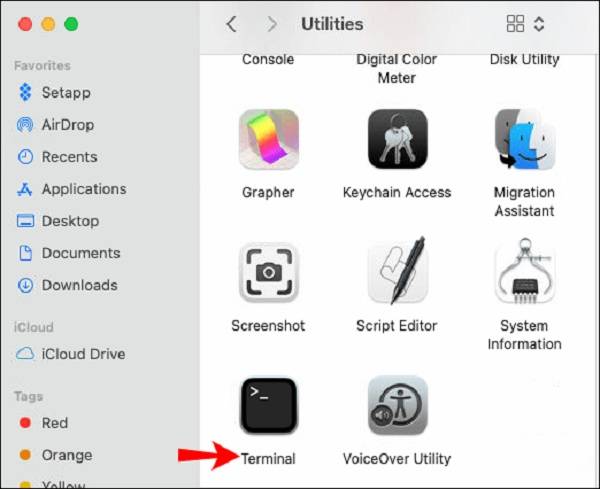
Hvis du bruger en anden e-mail-klient og aldrig vil have den indbyggede Mail-app, kan du fjerne dine konti. Det forhindrer den i at modtage beskeder. Gå til Apple-menuen, vælg indstillingen Systemindstillinger, og vælg Internetkonti. Naviger til de konti, der er knyttet til Mail, vælg en og fjern markeringen af Mail, gentag den til andre konti.
Spørgsmål 1. Optager Mail plads på Mac?
Ja, Mail-appen lader dig ikke modtage og sende e-mails, men downloader også beskeder og vedhæftede filer til din harddisk. Mængden af lagerplads, det optager, bestemmes af typen og antallet af dine e-mails. Hvis du har abonneret på en masse mærker og nyhedsbreve, kommer det betydeligt stort og kan gøre din computer langsommere.
Spørgsmål 2. Hvordan forhindrer man Mail i at downloade beskeder?
Gå til Post menu, vælg Indstillinger, Og derefter Konti. Klik på en konto, og vælg Postkasseadfærd. Klik på menuen nedenfor Slet uønskede beskeder, og vælg en periode. Klik på menuen under Slet slettede beskeder, og vælg også en periode. Så vil Mail-appen slette beskeder regelmæssigt. Du kan forhindre Mail i at downloade vedhæftede filer i Kontooplysninger faneblad på Konti dialogen.
Spørgsmål 3. Hvorfor kan jeg ikke slette Safari-plugins?
Når du har slettet Mail-appen på Mac, kan du ikke længere modtage eller sende e-mails. Det kan give problemer for din maskine. Derfor må du hellere bruge en tredjeparts e-mail-klient eller geninstallere Mail-appen på din maskine.
Konklusion
Denne guide har talt om, hvordan man sletter den indbyggede Mail-app på MacBook Pro eller andre maskiner. For at få det skal du deaktivere System Integrity Protection. Processen er lidt kompliceret og kræver tekniske færdigheder. For almindelige mennesker er Aiseesoft Mac Cleaner en nem løsning til at rydde op i postlager og frigøre plads. Hvis du har andre spørgsmål, som f.eks. gjorde afinstallation af Mail en mærkbar forskel for dit harddisklager, så lad os det vide i kommentarfeltet under dette indlæg.

Mac Cleaner er et professionelt Mac-styringsværktøj til at fjerne junk-filer, rod, store / gamle filer, slette duplikatfiler og overvåge din Mac-ydelse.
100 % sikker. Ingen annoncer.